
  |  | ||
![]()
Verbrennen Sie die Entwicklereinheit nicht. Tonerstaub kann sich entzünden, wenn er einer offenen Flamme ausgesetzt wird. Entsorgen Sie die gebrauchte Entwicklereinheit gemäß den örtlichen Bestimmungen.
![]()
Warten Sie mindestens eine Stunde, nachdem Sie das Gerät ausgeschaltet haben, bis Sie Komponenten auswechseln. Es kann zu Verbrennungen kommen, wenn Sie das Gerät nicht ausreichend abkühlen lassen.
Das Innere des Druckers wird sehr heiß. Berühren Sie keine Bauteile, die mit ![]() gekennzeichnet sind (weist auf eine heiße Oberfläche hin). Das Berühren dieser Bauteile führt zu Verbrennungen.
gekennzeichnet sind (weist auf eine heiße Oberfläche hin). Das Berühren dieser Bauteile führt zu Verbrennungen.
![]()
Gehen Sie beim Herausnehmen der Entwicklereinheit aus dem Karton vorsichtig vor. Sorgen Sie immer dafür, dass Sie die Einheit am Griff oben auf der Einheit halten. Berühren Sie keine Teile der Entwicklereinheit.
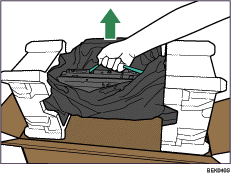
Wenn die Entwicklereinheit Licht ausgesetzt wird, wird deren Leistungsfähigkeit verringert. Tauschen Sie die Einheit so schnell wie möglich aus.
Ziehen Sie die Entwicklereinheit nicht zu hastig oder mit Kraft heraus, da sie sonst fallen kann.
Achten Sie darauf, dass nichts mit der Fotoleiterfläche der Entwicklereinheit in Berührung kommt.
Keine Gegenstände auf der Front- oder Innenabdeckung platzieren.
Wechseln Sie das Wartungskit A aus, wenn die folgende Meldung im Display angezeigt wird:

Wenn die folgende Meldung auf dem Display erscheint, sollte das Wartungskit A bald ausgetauscht werden. Bereiten Sie ein neues Wartungskit A vor.

Der Karton enthält folgende Teile. Überprüfen Sie, ob der Inhalt des Kartons mit der folgenden Liste übereinstimmt. Überprüfen Sie den Inhalt des Kartons ehe Sie das Wartungskit A ersetzen.
Wartungskit SP 8200 A
Anleitung zum Ersatzteilaustausch
Broschüre über das Auspacken der Entwicklereinheit
Entwicklungseinheit

Entsorgungsbeutel
Um die gebrauchte Entwicklereinheit wieder einzupacken
Schalten Sie den Drucker aus und ziehen Sie den Netzstecker aus der Wandsteckdose.
Drücken Sie den Hebel auf der rechten Seite nach oben und öffnen Sie die rechte Abdeckung des Druckers vorsichtig.
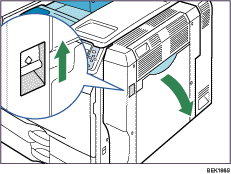
Die Frontklappe an den linken und rechten Griffen halten und vorsichtig öffnen.
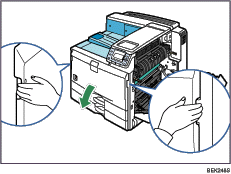
Entsperren Sie den rechten grünen Hebel.
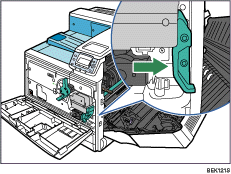
Ziehen Sie die gebrauchte Entwicklereinheit langsam bis zum Anschlag heraus.
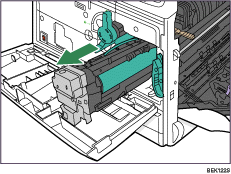
Halten Sie die grünen Griffe, drücken Sie die Sperre nach unten und nehmen Sie die Entwicklereinheit dann vollständig heraus.
Stellen Sie die gebrauchte Entwicklereinheit auf Papier oder ein anderes Material, um eine Verunreinigung Ihres Arbeitsplatzes zu verhindern.
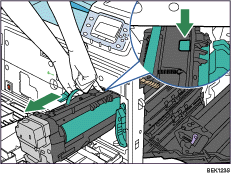
Passen Sie auf, dass Sie die Einheit nicht kippen oder schütteln, da sonst Toner austreten kann.
Öffnen Sie den Karton der neuen Entwicklereinheit und öffnen Sie dann den Plastikbeutel von der Mitte aus.
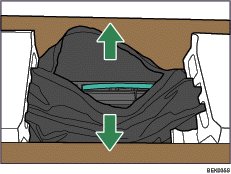
Halten Sie den grünen Griff, heben Sie die Entwicklereinheit aus dem Karton, ohne dass Sie das Schutzmaterial entfernen.
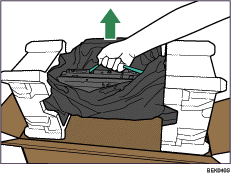
Halten Sie den grünen Griff, entfernen Sie das Schutzmaterial an beiden Seiten und nehmen Sie die Entwicklereinheit aus dem Plastikbeutel heraus.
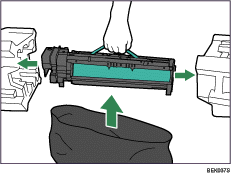
Achten Sie darauf, dass die neue Entwicklereinheit nach dem Herausnehmen aus dem Karton nicht geschüttelt oder gestoßen wird.
Entfernen Sie das Antikondensationsmittel aus der Entwicklereinheit.
Entfernen Sie die Klebestreifen von beiden Seiten und nehmen Sie dann die Halterungen heraus, indem Sie den Faden mit dem roten Anhängeschildchen auf sich zuziehen.
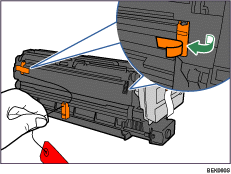
Entfernen Sie das Klebeband von der Seite der Entwicklereinheit (![]() ) und nehmen Sie dann das durchsichtige Klebeband heraus (
) und nehmen Sie dann das durchsichtige Klebeband heraus (![]() ).
).
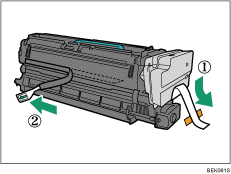
Halten Sie die Entwicklereinheit beim Abziehen des Klebebands horizontal. Wenn Sie hierbei die Einheit senkrecht oder geneigt halten, kann Toner austreten.
Entfernen Sie aber nicht die schwarze Folie bis Sie mit dem Installieren der Einheit fertig sind. Die schwarze Folie schützt die Fotoleiterfläche der Entwicklereinheit.
Schieben Sie die Entwicklereinheit vollständig in den Drucker hinein.
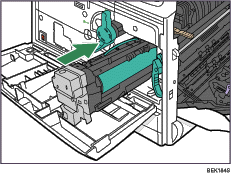
Verriegeln Sie den grünen Hebel wieder.
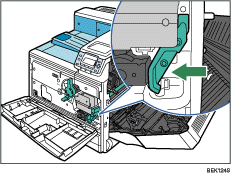
Entfernen Sie an der rechten Seite des Druckers das Klebeband an der linken und rechten Seite der schwarzen Folie und ziehen Sie dann mit beiden Händen die Folie ab.
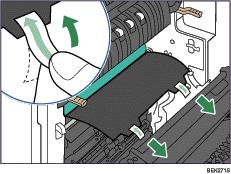
Berühren Sie die durch die schwarze Folie geschützte Fotoleiterfläche nicht.
Die Frontklappe vorsichtig schließen.
Schließen Sie die rechte Abdeckung vorsichtig.
Stecken Sie die gebrauchte Entwicklereinheit in den Entsorgungsbeutel.
Schalten Sie den Drucker ein.
"Bitte warten..." wird im Display angezeigt und der Drucker beginnt mit der Kalibrierung. Warten Sie, bis der Vorgang abgeschlossen ist. Die Kalibrierung dauert vier bis fünf Minuten. Schalten Sie während des Kalibrierungsvorgangs die Stromversorgung nicht ab, da sonst Störungen auftreten können.
![]()
Prüfen Sie, ob die Meldung "Wartungskit A austauschen." nicht mehr im Display erscheint. Der Austausch des Wartungskits A ist abgeschlossen.